win10打不开nvidia控制面板如何解决 win10nvidia控制面板打不开怎么回事
更新时间:2023-02-17 12:43:35作者:jiang
很多人的电脑都是使用nvidia显卡,当我们要对显卡进行设置的时候,可以通过控制面板来操作,可是最近有不少win10系统用户却遇到了nvidia控制面板打不开的情况,不知道是怎么回事,别着急本文将给大家讲述一下win10打不开nvidia控制面板的详细解决方法。
具体步骤如下:
1、同时按下WIN+R调出运行。

2、运行中输入services.msc回车。
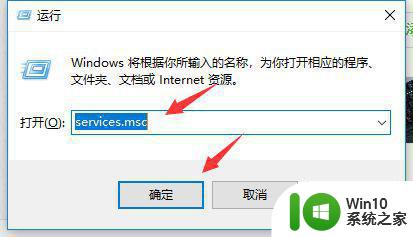
3、找到服务NVIDIA Display Container LS然后双击进入。
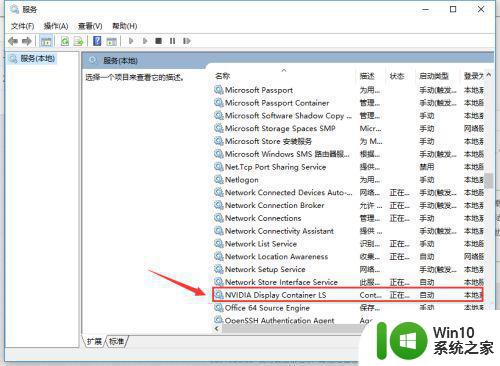
4、点击启动类型后面的箭头。
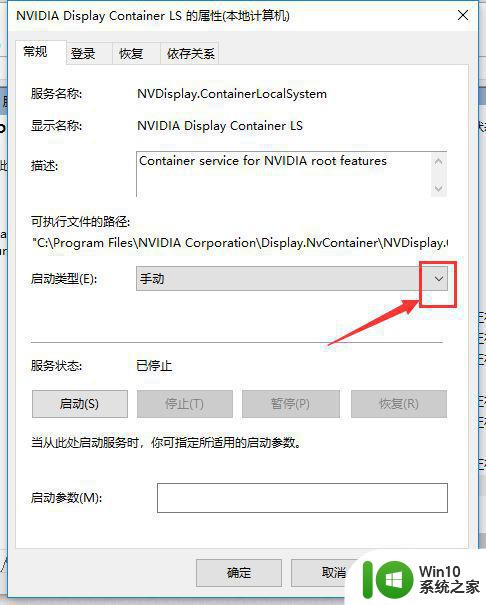
5、将启动类型修改为自动。

6、点击启动按钮,等待功能启动。
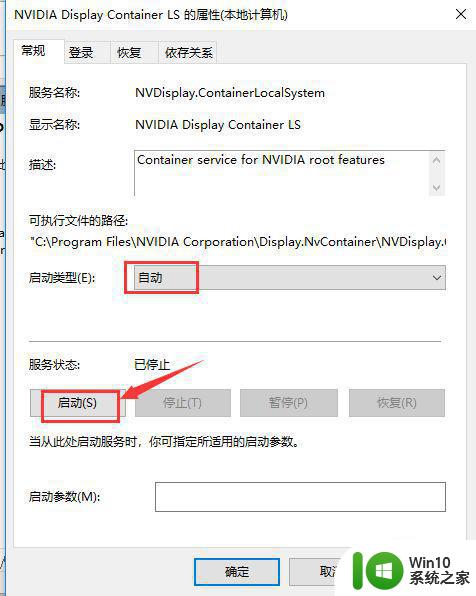
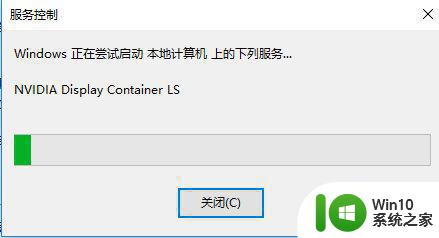
7设、置完毕,点击应用按钮,重启一下电脑就可以打开nivida控制面板呢。
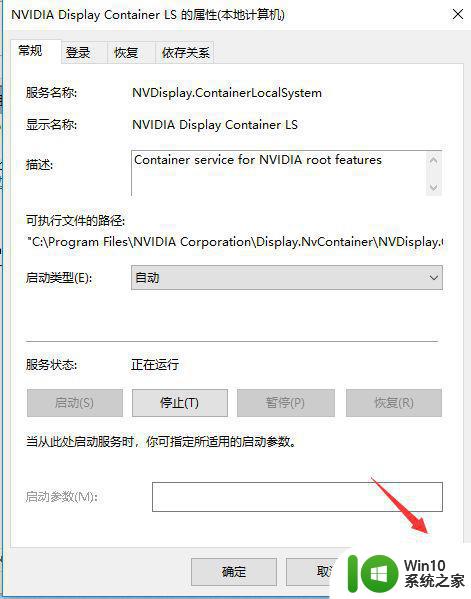
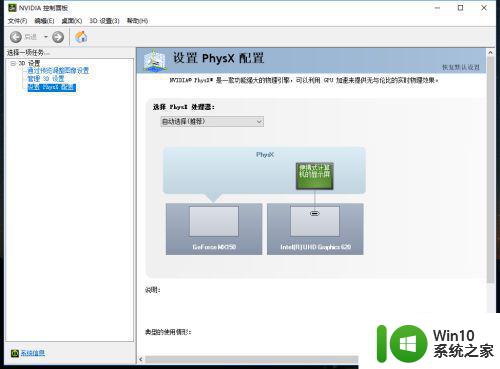
通过上面的方法操作之后,win10系统就可以打开nvidia控制面板打不开了,有相同需要的小伙伴们不妨可以试试看吧。
win10打不开nvidia控制面板如何解决 win10nvidia控制面板打不开怎么回事相关教程
- win10nvidia控制面板不见了怎么办 win10nvidia控制面板不见了的解决方法
- win10nvidia控制面板闪退的处理方法 win10nvidia控制面板闪退怎么回事
- win10打不开控制面板的处理方法 win10控制面板为什么打不开
- win10打开n卡控制面板的方法 win10nvidia显卡控制中心怎么打开
- win10如何打开控制面板 win10控制面板无法打开解决方法
- win10控制面板闪退怎么办 win10控制面板打不开的解决方法
- 为什么nvidia控制面板打不开win10 nvidia控制面板无法打开win10怎么办
- 怎么调出win10中的控制面板?打开win10控制面板的方法 win10如何打开控制面板
- win10快速打开控制面板的方法 win10如何快捷打开控制面板
- win10怎样打开控制面板 win10如何打开控制面板
- win10控制面板怎么打开 win10控制面板在哪里打开
- win10控制面板里面的应用打不开怎么解决 Win10控制面板应用无法打开解决方法
- 蜘蛛侠:暗影之网win10无法运行解决方法 蜘蛛侠暗影之网win10闪退解决方法
- win10玩只狼:影逝二度游戏卡顿什么原因 win10玩只狼:影逝二度游戏卡顿的处理方法 win10只狼影逝二度游戏卡顿解决方法
- 《极品飞车13:变速》win10无法启动解决方法 极品飞车13变速win10闪退解决方法
- win10桌面图标设置没有权限访问如何处理 Win10桌面图标权限访问被拒绝怎么办
win10系统教程推荐
- 1 蜘蛛侠:暗影之网win10无法运行解决方法 蜘蛛侠暗影之网win10闪退解决方法
- 2 win10桌面图标设置没有权限访问如何处理 Win10桌面图标权限访问被拒绝怎么办
- 3 win10关闭个人信息收集的最佳方法 如何在win10中关闭个人信息收集
- 4 英雄联盟win10无法初始化图像设备怎么办 英雄联盟win10启动黑屏怎么解决
- 5 win10需要来自system权限才能删除解决方法 Win10删除文件需要管理员权限解决方法
- 6 win10电脑查看激活密码的快捷方法 win10电脑激活密码查看方法
- 7 win10平板模式怎么切换电脑模式快捷键 win10平板模式如何切换至电脑模式
- 8 win10 usb无法识别鼠标无法操作如何修复 Win10 USB接口无法识别鼠标怎么办
- 9 笔记本电脑win10更新后开机黑屏很久才有画面如何修复 win10更新后笔记本电脑开机黑屏怎么办
- 10 电脑w10设备管理器里没有蓝牙怎么办 电脑w10蓝牙设备管理器找不到
win10系统推荐
- 1 电脑公司ghost win10 64位专业免激活版v2023.12
- 2 番茄家园ghost win10 32位旗舰破解版v2023.12
- 3 索尼笔记本ghost win10 64位原版正式版v2023.12
- 4 系统之家ghost win10 64位u盘家庭版v2023.12
- 5 电脑公司ghost win10 64位官方破解版v2023.12
- 6 系统之家windows10 64位原版安装版v2023.12
- 7 深度技术ghost win10 64位极速稳定版v2023.12
- 8 雨林木风ghost win10 64位专业旗舰版v2023.12
- 9 电脑公司ghost win10 32位正式装机版v2023.12
- 10 系统之家ghost win10 64位专业版原版下载v2023.12